이 페이지가 오페라에 의해 차단되었습니다? 지금 차단 해제하기 [방법]

이 페이지가 오페라에 의해 차단되었습니다 오류는 웹사이트 접속을 방해합니다. 또한 같은 문제를 나타내는 오류 코드인 ERR_BLOCKED_BY_CLIENT가 표시됩니다.
우리의 조사에 따르면, 문제의 원인은 거의 항상 사용자의 측에 있습니다. 웹사이트 자체는 드물게 원인입니다. 경우에 상관없이, 우리는 당신이 즉시 문제를 해결하는 방법을 보여줄 것입니다.
오페라에서 차단된 사이트를 어떻게 해제하나요?
첫 번째: VPN을 끄고, 개인 모드 (Ctrl+Shift+N)로 전환한 후 오페라를 재시작하세요. 여전히 문제가 발생하면, 보다 고급 해결책으로 들어가야 할 때입니다.
1. 충돌하는 확장 프로그램 비활성화하기
-
오페라 브라우저를 열고, 오른쪽 상단에 있는 확장 프로그램 아이콘을 클릭한 후 확장 프로그램 관리를 선택하세요.
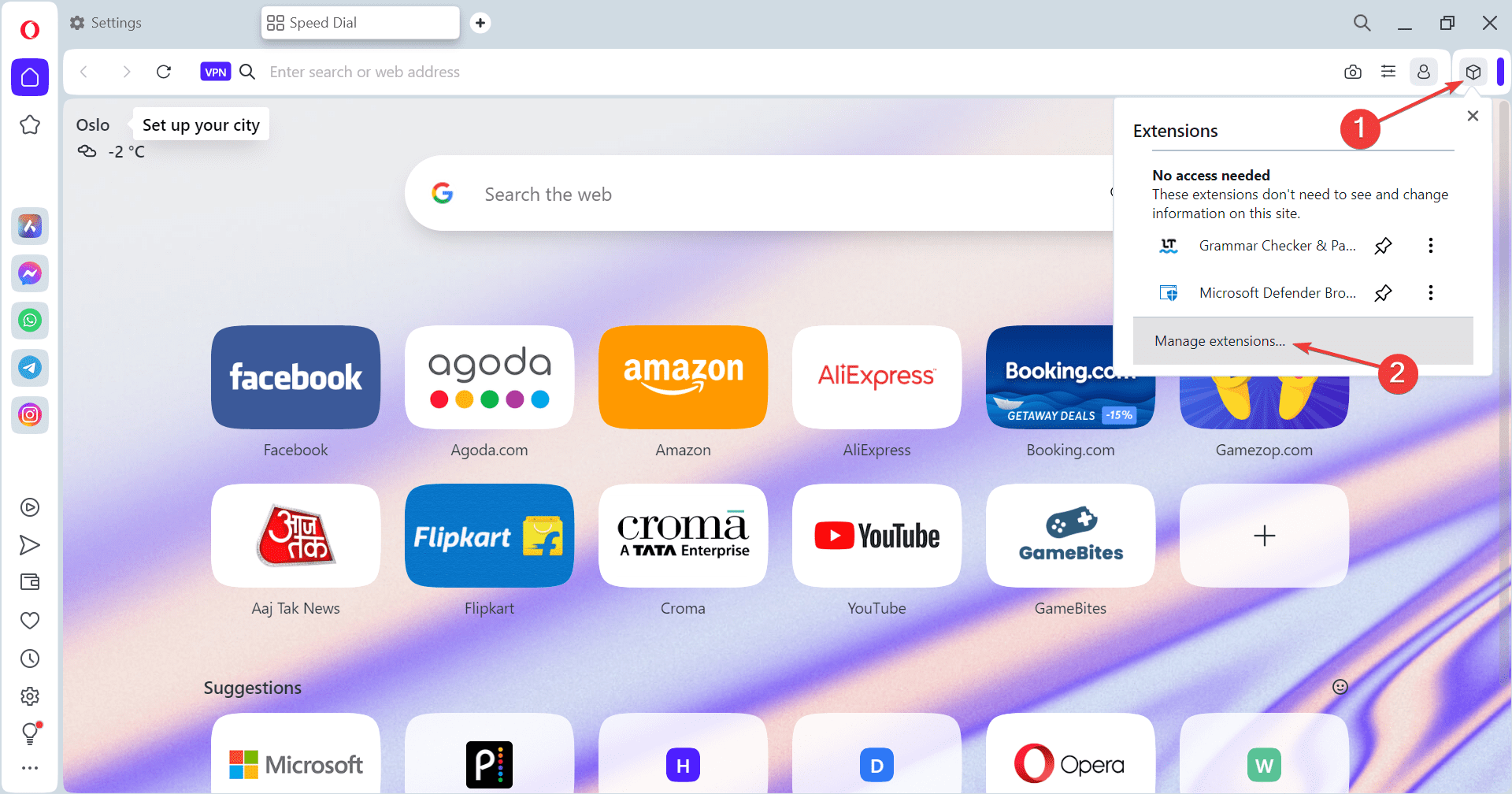
-
이제 모든 확장 프로그램 아래에 있는 비활성화 버튼을 클릭하고 개선 사항을 확인하세요.
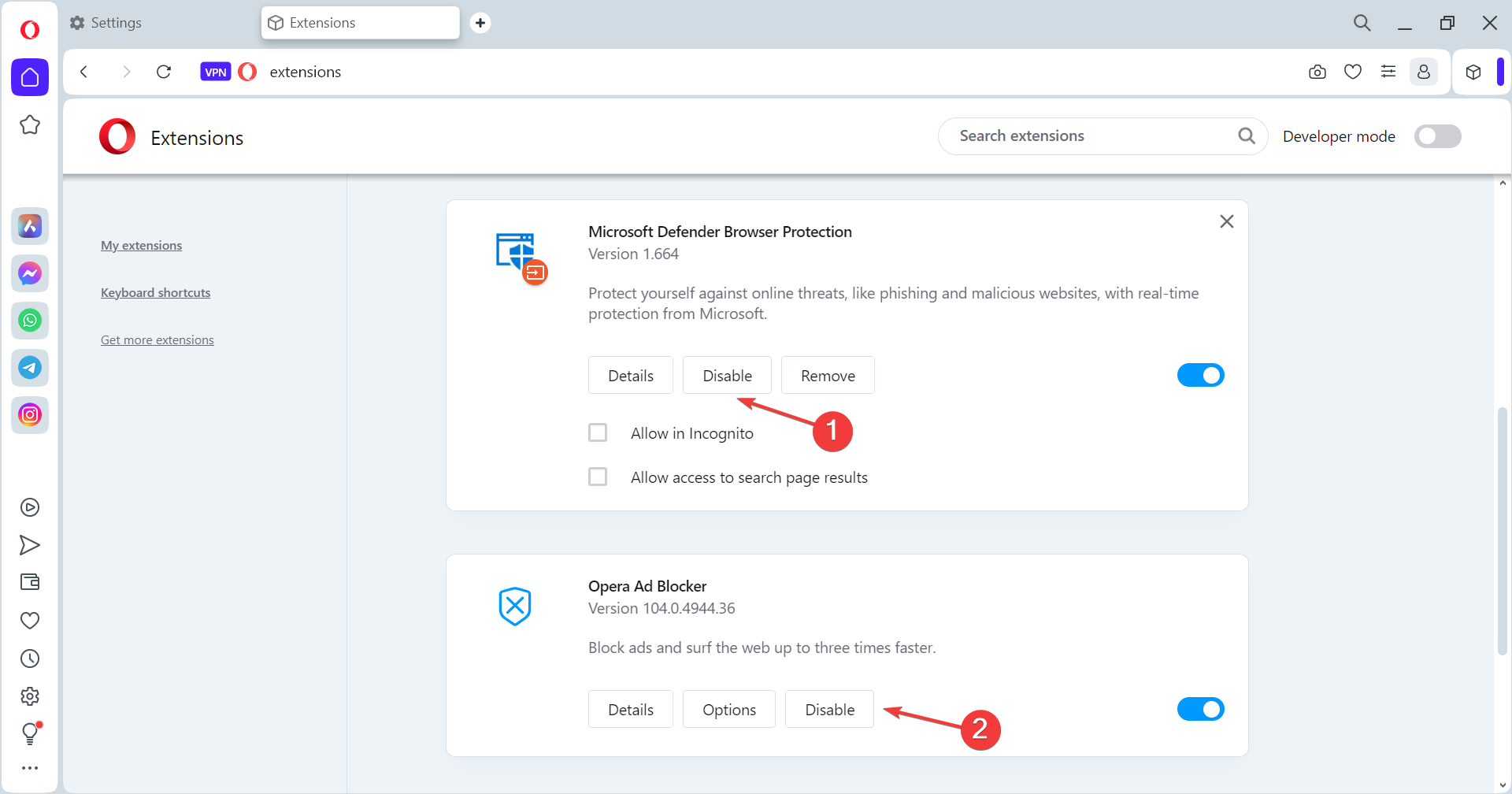
- 문제가 해결되었다면, 활성화 버튼을 클릭하여 확장 프로그램을 하나씩 다시 활성화하고 오류 메시지가 나타날 때까지 기다려 보세요.
-
오류 메시지가 나타나면, 마지막으로 활성화한 확장 프로그램이 원인입니다. 제거 버튼을 클릭하여 삭제하세요.
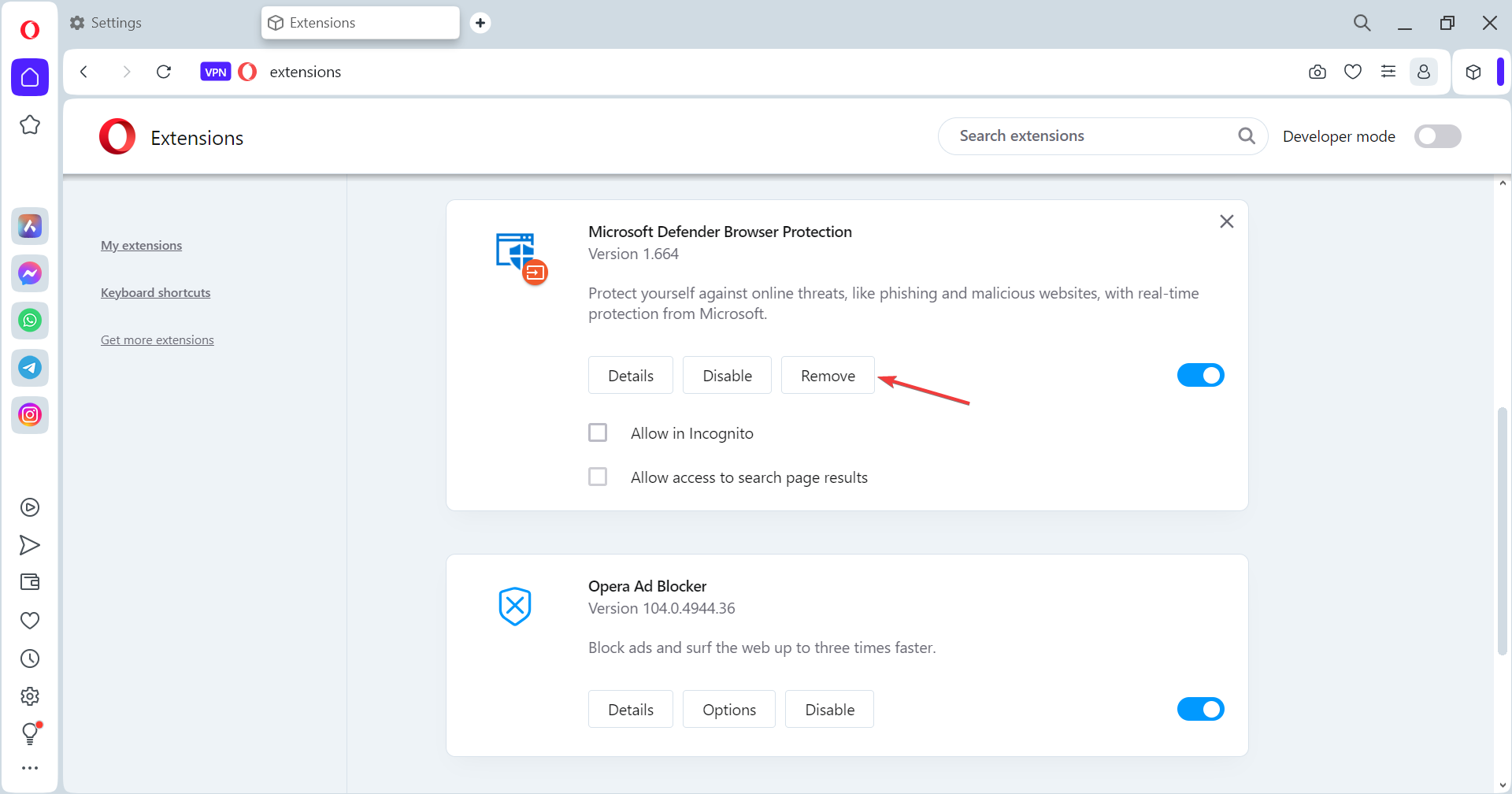
- 다시 확인 메시지에서 제거를 클릭하세요.
이 페이지가 오페라에 의해 차단되었습니다 오류는 종종 확장 프로그램, 특히 광고 차단기나 VPN 때문에 발생합니다. 따라서 이러한 모든 확장 프로그램을 비활성화하거나 제거하세요. 이 방법은 오페라가 새로운 탭을 계속 여는 경우에도 도움이 됩니다.
2. 내장된 광고 차단기에서 웹사이트 허용하기
- 오류가 발생하는 웹사이트를 오페라에서 엽니다.
-
이제 툴바에서 개인정보 보호 아이콘을 클릭하고 광고에 대해 이 사이트에서 끄기 버튼을 클릭하세요.
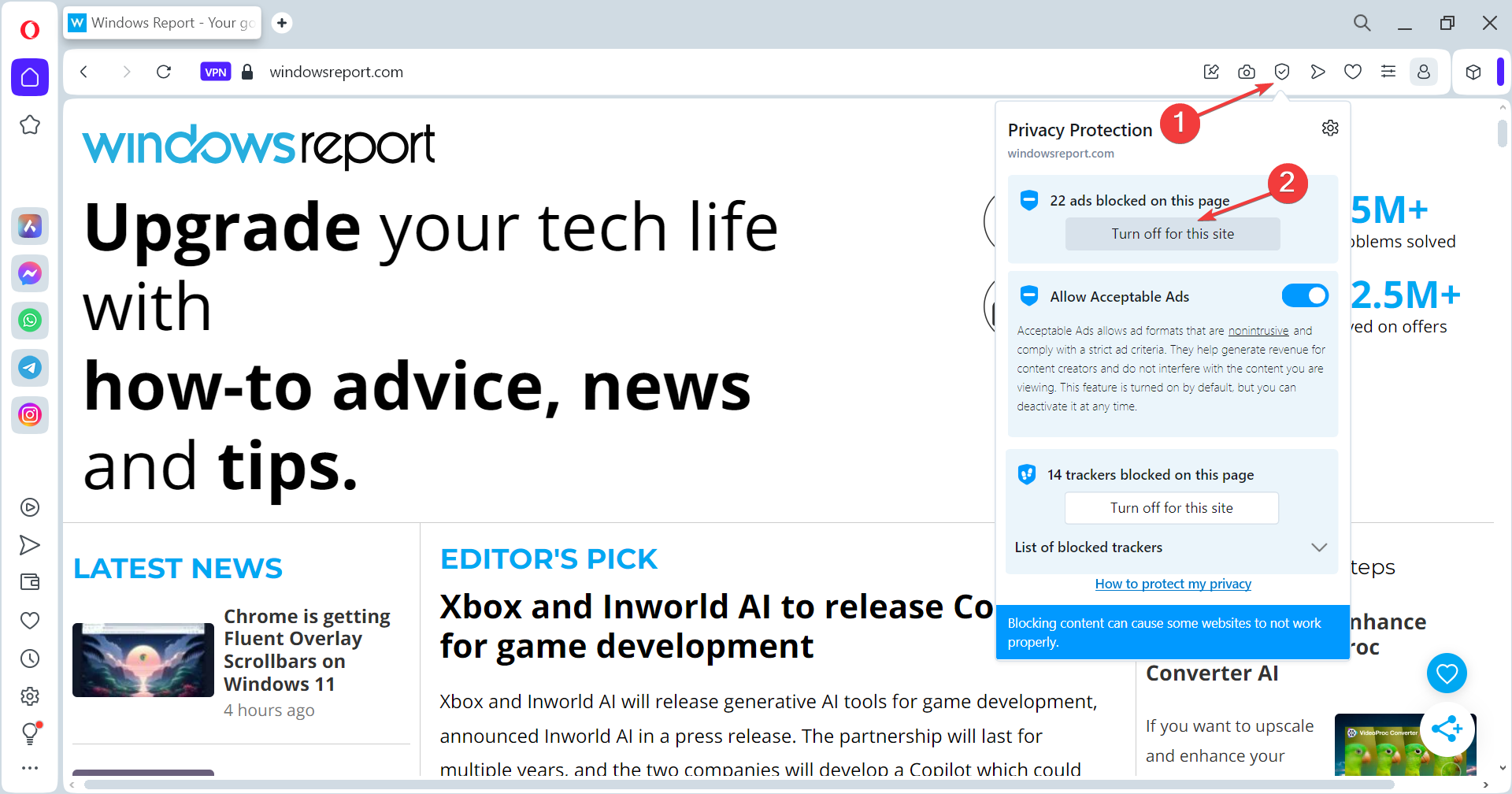
- 문제가 해결되었는지 확인하세요.
3. 광고 차단기를 비활성화하고 추적기 허용하기
- 브라우저를 열고, 왼쪽 창에서 설정 아이콘을 클릭하세요.
-
이제 광고 차단 및 웹 서핑을 최대 3배 빠르게 차단 및 추적기 차단을 끄세요.
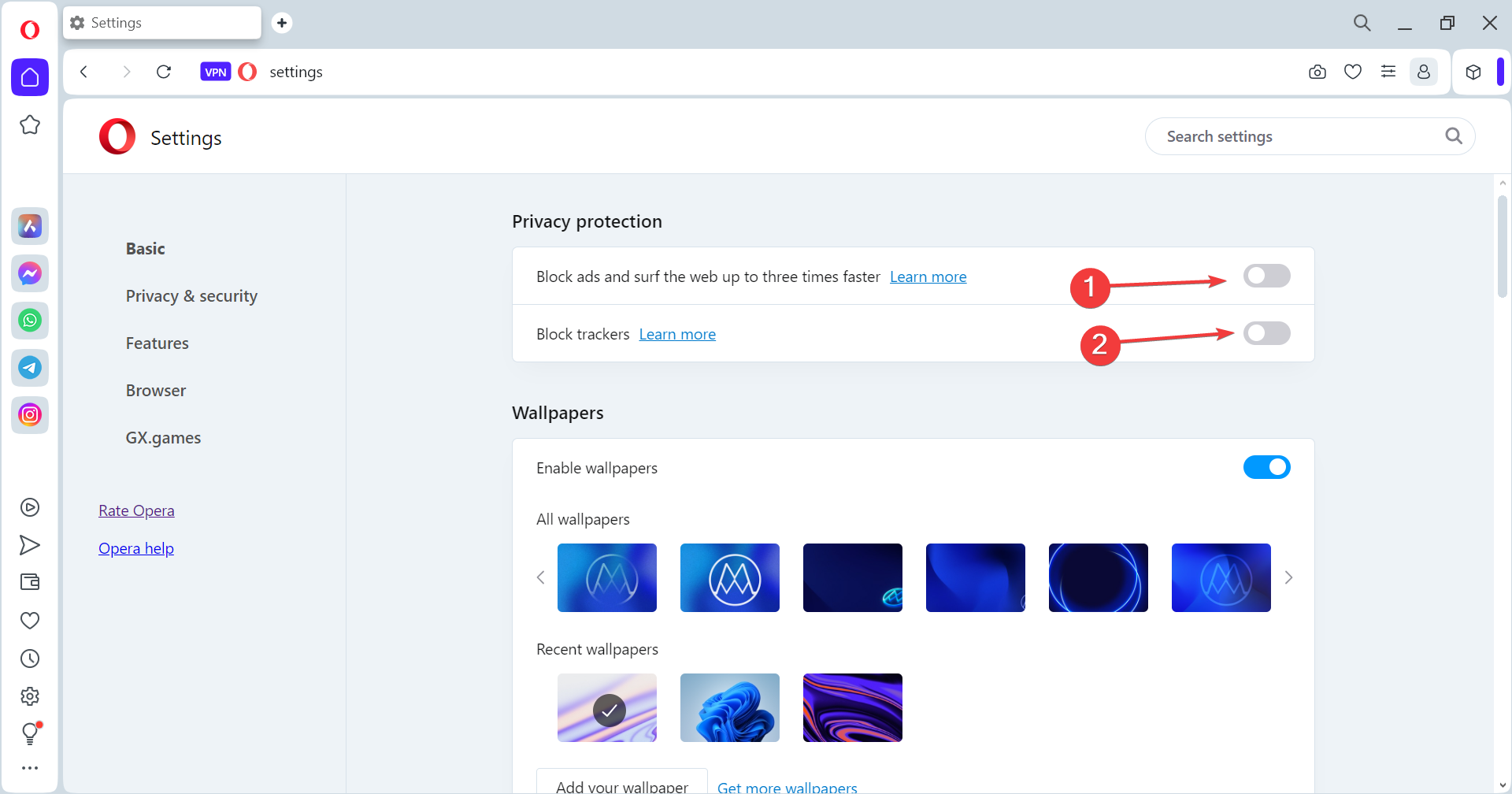
-
문제가 해결되었어야 합니다.
이 주제에 대한 더 많은 정보 읽기
- 오페라 120은 내장된 번역 및 더 스마트한 분할 화면을 제공합니다.
- 오페라의 새로운 AI 기반 네온 브라우저는 웹을 대신 사용하고자 합니다.
- 오페라 에어는 당신의 웰빙을 향상한다고 주장하는 새로운 브라우저입니다.
4. 오페라의 보안 설정 재구성하기
-
오페라를 열고 주소 표시줄에 다음 경로를 붙여넣은 후 Enter를 누릅니다:
opera://settings/system - 시스템의 DNS 설정 대신 DNS-over-HTTPS 사용을 활성화하고, 여기에 나열된 다양한 옵션을 시도하세요. 이미 활성화되어 있다면, 토글을 끄세요.
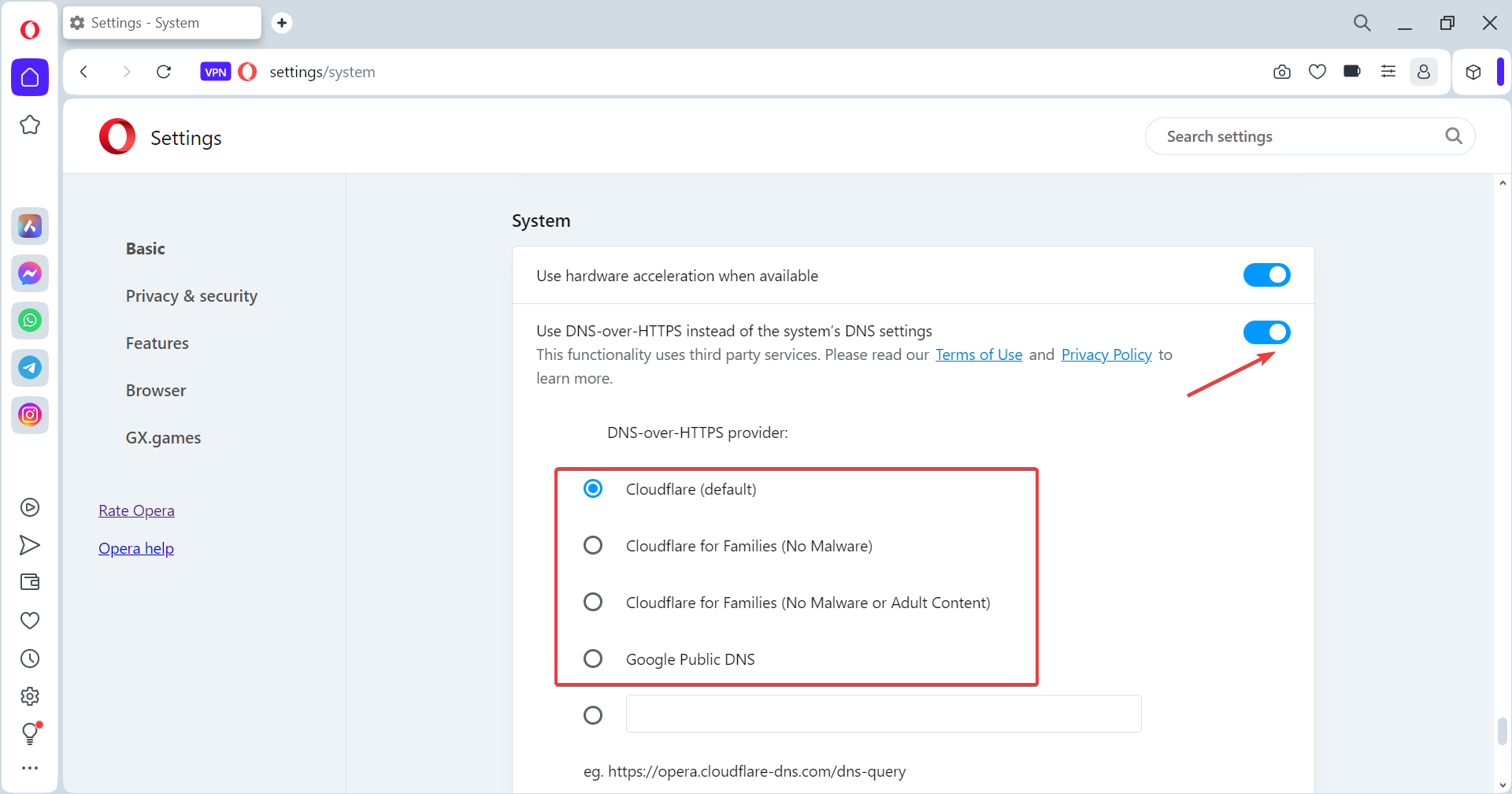
-
이제 다음 경로를 사용하여 쿠키 설정으로 이동합니다:
opera://settings/cookies -
항상 쿠키를 사용할 수 있는 사이트 옆의 추가 버튼을 클릭하세요.
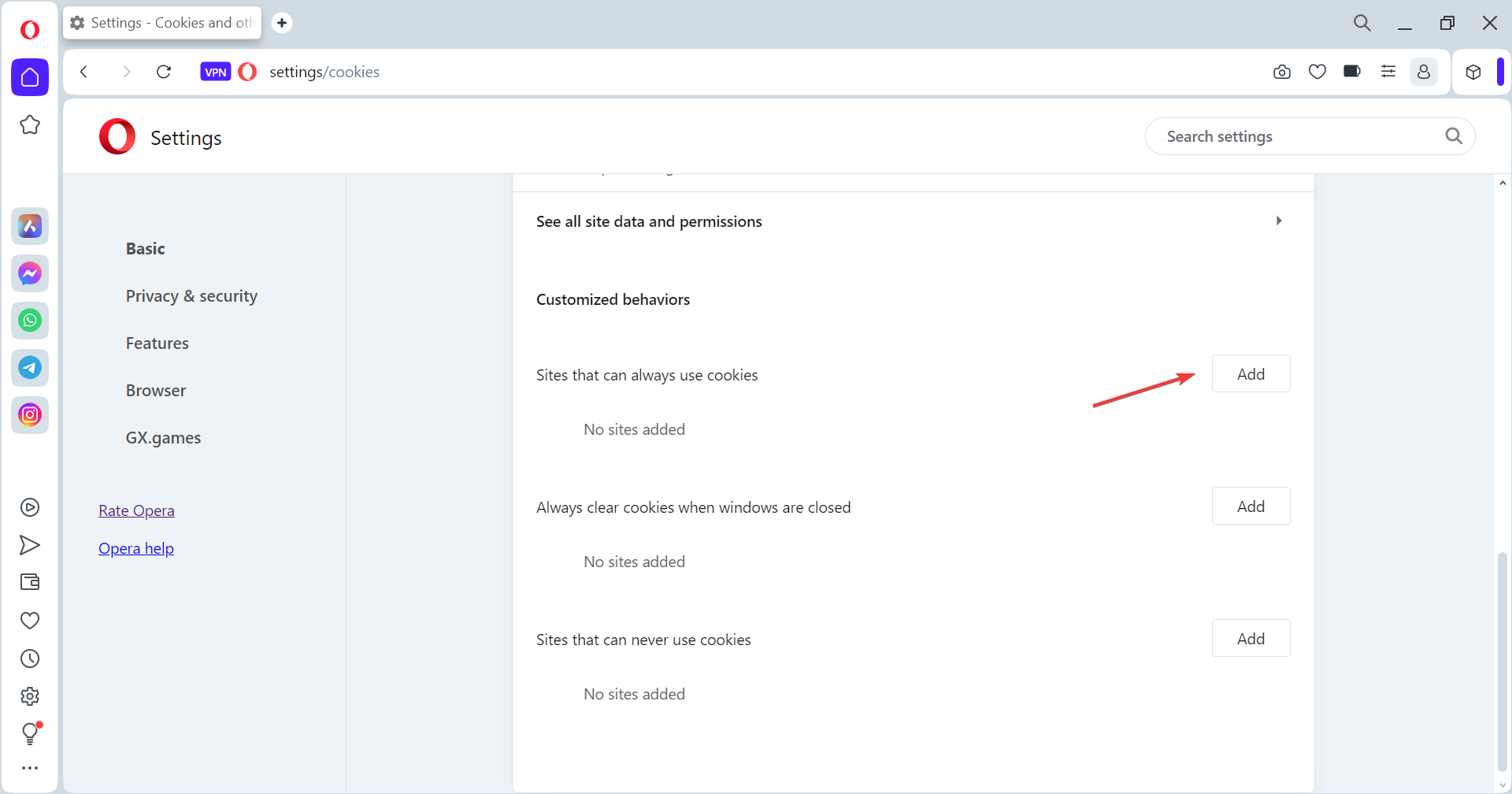
-
영향을 받은 웹사이트 주소를 텍스트 필드에 붙여넣고, 이 사이트에서 제3자 쿠키 포함 체크박스를 선택한 후 추가를 클릭하세요.
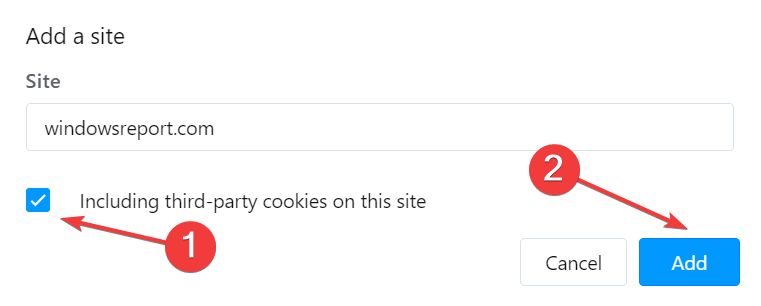
5. 윈도우 방화벽에서 오페라 허용하기
- Windows + S를 눌러 검색을 열고, 텍스트 필드에 Windows 방화벽을 통한 앱 허용을 입력한 후 관련 결과를 클릭하세요.
- 설정 변경 버튼을 클릭하세요.
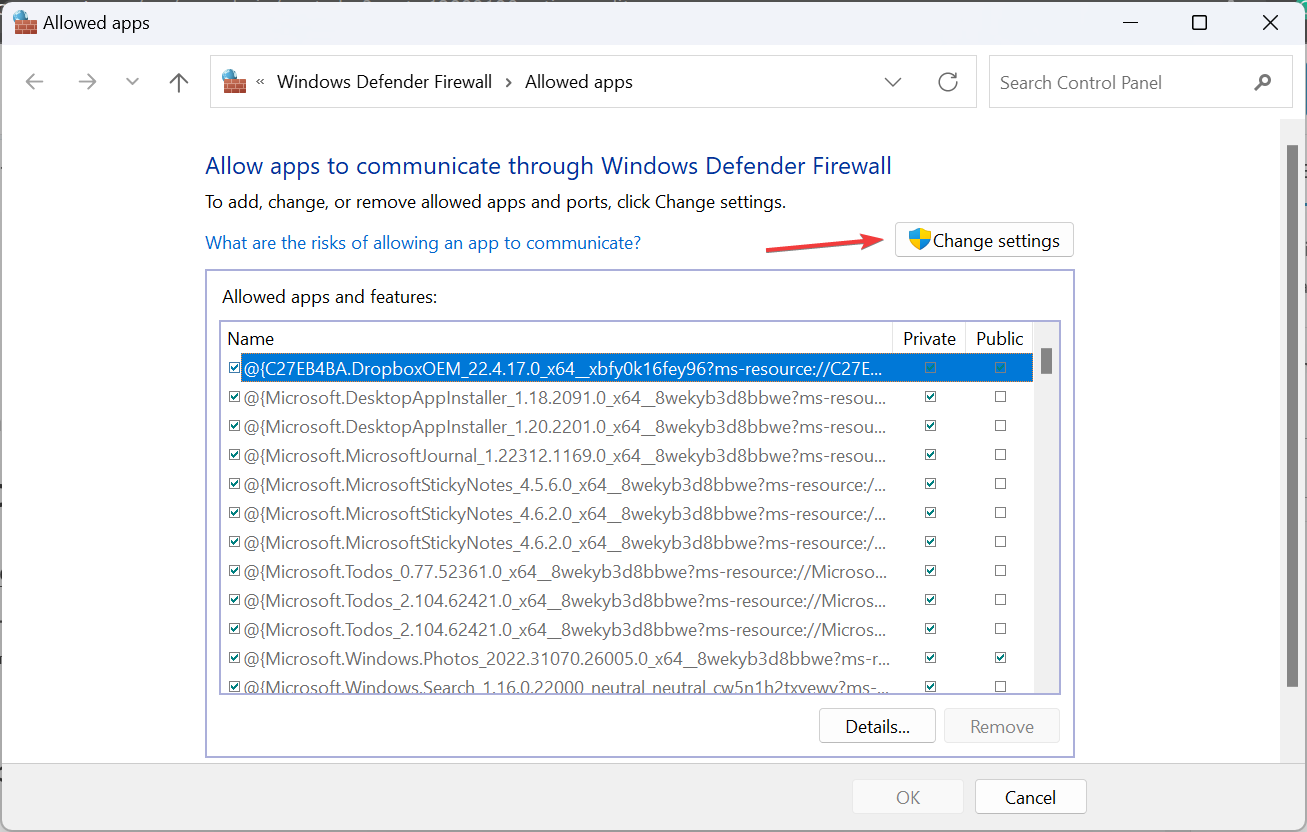
- opera.exe와 opera_autoupdate.exe에 대해 개인과 공용 체크박스가 선택되어 있는지 확인하세요.
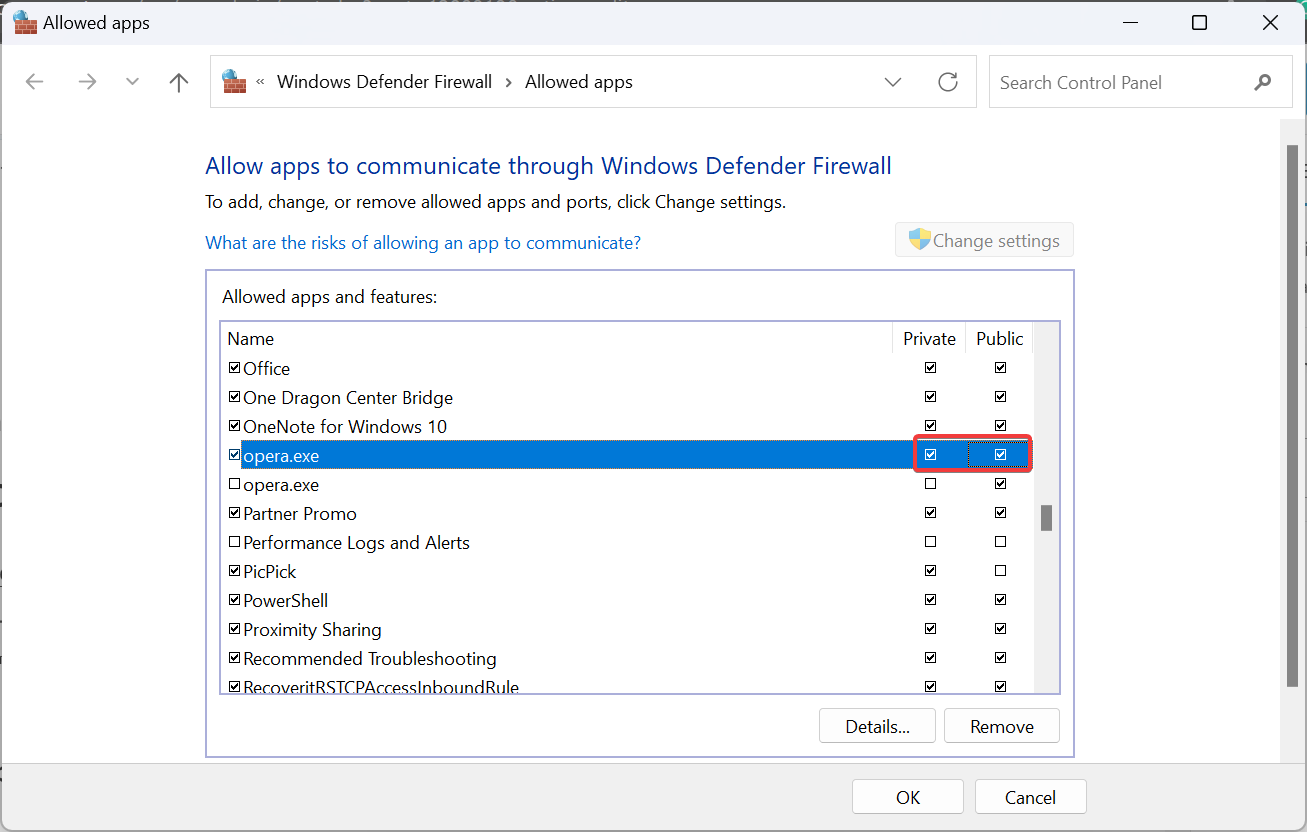
- opera_autoupdate.exe가 여기 나타나지 않으면 다른 앱 허용 버튼을 클릭하세요.
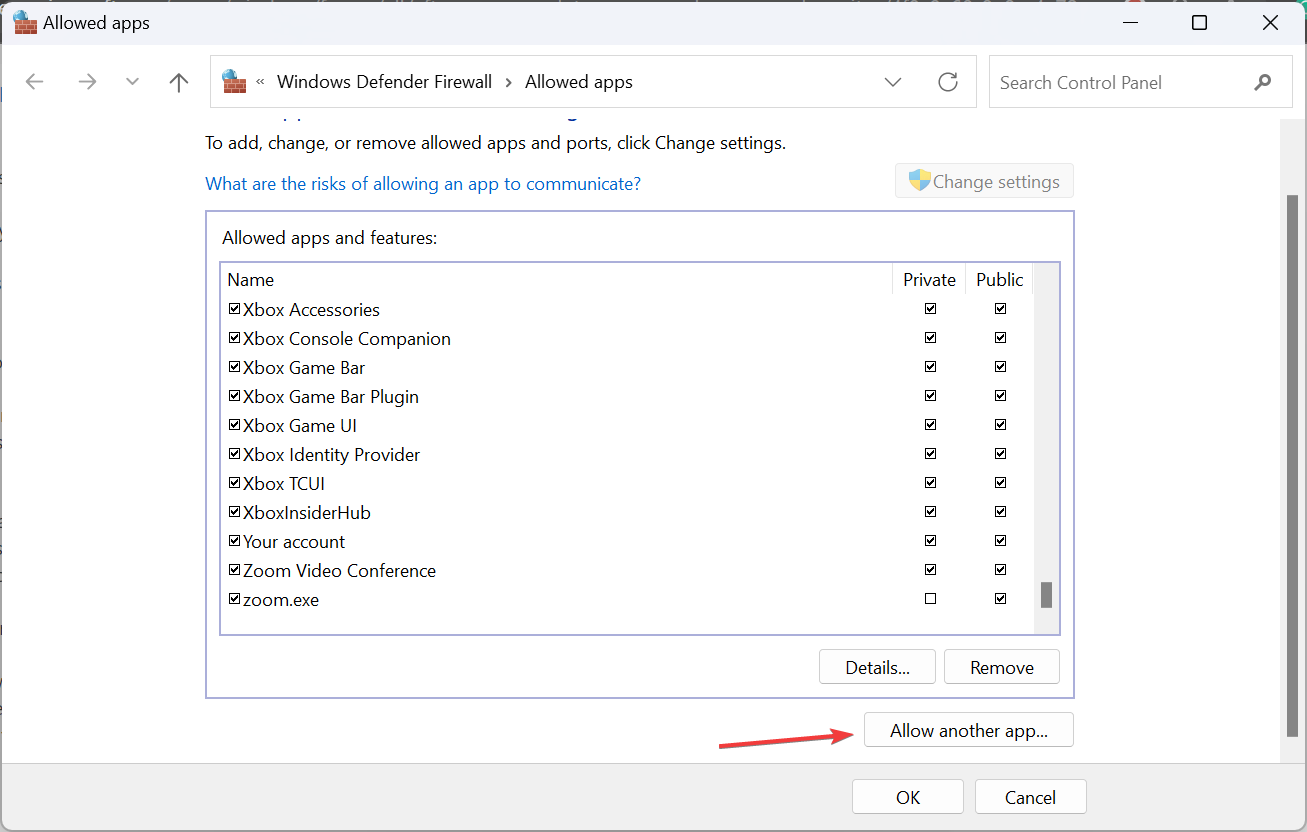
- 찾아보기를 클릭하세요.
-
현재 프로필 이름 사용자 Username의 다음 경로로 이동하고 최신 버전의 폴더를 엽니다:
C:\Users\Username\AppData\Local\Programs\Opera - opera_autoupdate.exe 파일을 선택하고 열기를 클릭하세요.
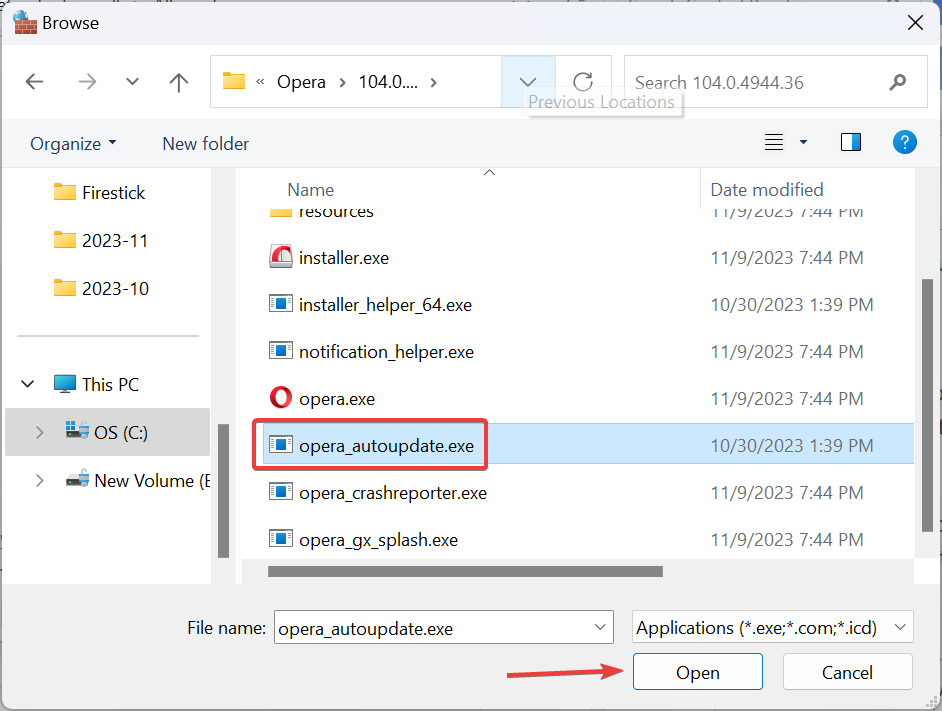
- 추가를 클릭하세요.
- opera_autoupdate.exe 옆의 개인 및 공용 체크박스를 선택한 후 확인을 클릭하여 변경 사항을 저장합니다.
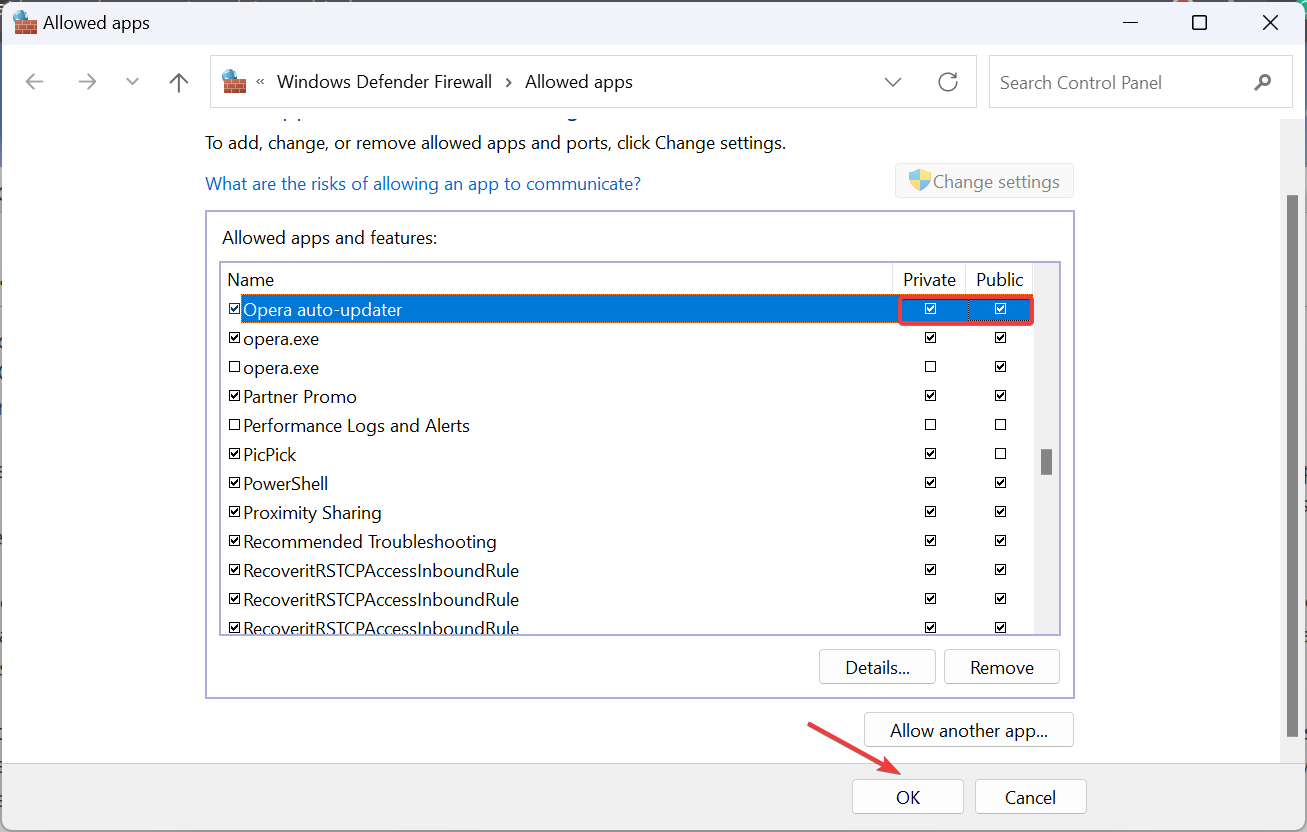
- 마지막으로, 장치를 재부팅하고 웹사이트를 다시 시작하세요.
방화벽이 프로그램이나 포트를 차단하면 수동으로 허용해야 합니다. 제한된 프로그램이 오페라인 경우, 이 페이지가 오페라에 의해 차단되었습니다 오류가 발생할 수 있습니다. 이 방법은 오페라 다운로드가 100%에서 멈췄을 때에도 도움이 됩니다.
6. 브라우저를 기본 설정으로 재설정하기
-
오페라 설정을 열고, 아래로 스크롤하여 설정을 기본값으로 재설정을 클릭하세요.
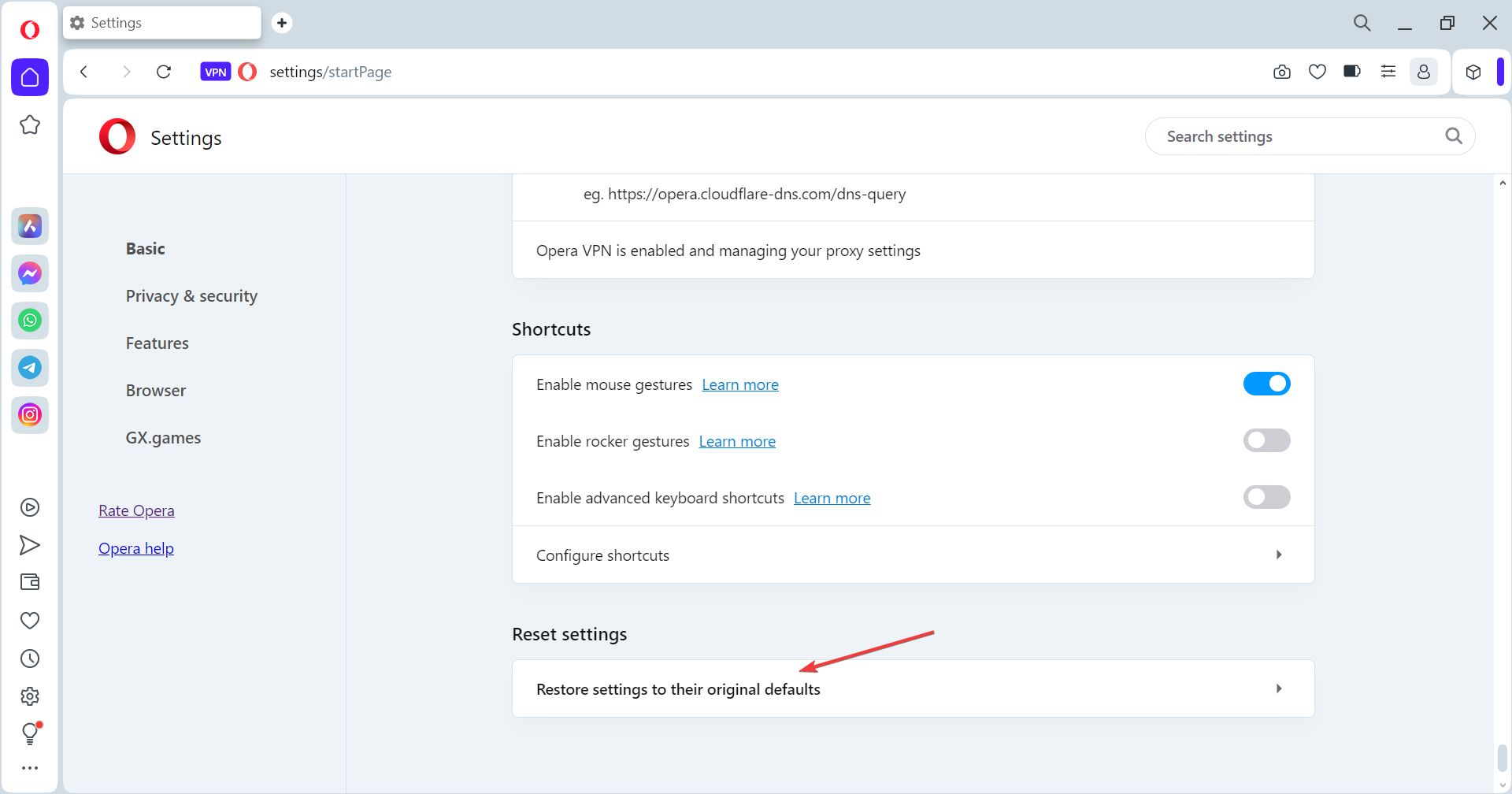
- 확인 메시지에서 재설정을 클릭하세요.
- 완료되면 개선 사항을 확인하세요.
7. 오페라 재설치하기
-
Windows + R을 눌러 실행을 열고, 텍스트 필드에 appwiz.cpl을 입력한 후 Enter를 누르세요.
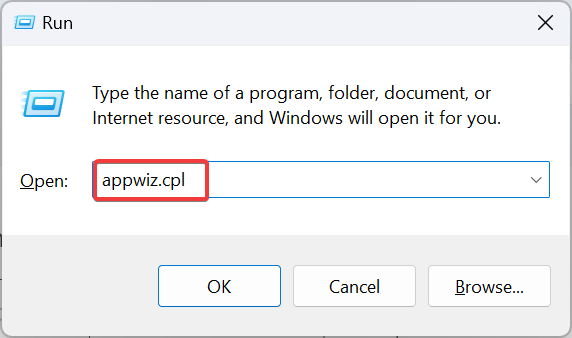
-
목록에서 오페라를 선택하고 제거를 클릭하세요.
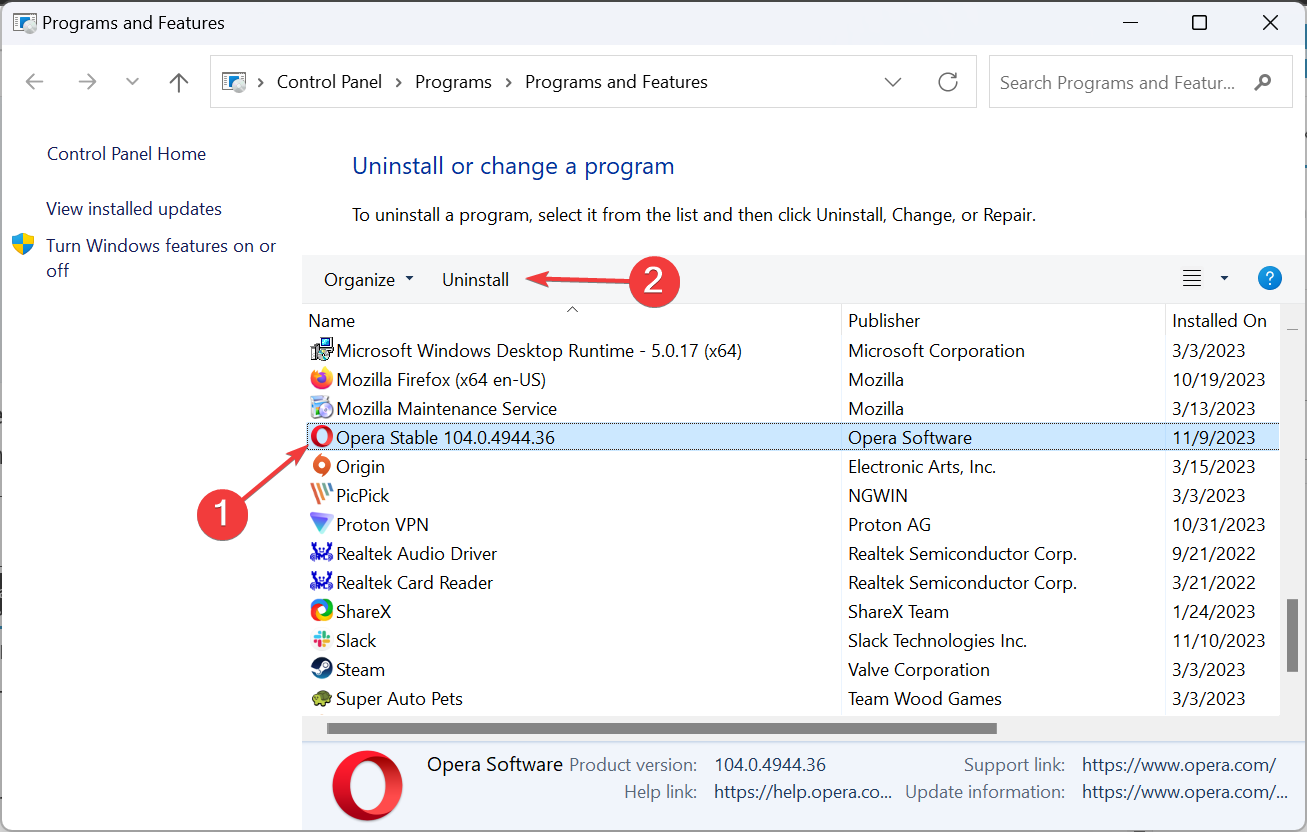
- 화면의 지침에 따라 제거 과정을 완료하세요.
- 완료 후 장치를 재부팅하고 공식 웹사이트에서 오페라를 다시 설치하세요.
결론
이 방법들 중 하나는 이 페이지가 오페라에 의해 차단되었습니다 오류에 대해 효과가 있었어야 합니다. 종종 브레이브에서도 동일한 이 페이지가 차단되었습니다 오류를 경험할 수 있으며, 유사한 접근 방식이 도움이 됩니다!
이 오류가 유일한 것은 아니며, 많은 사람들이 오페라 GX에서 다양한 개인정보 오류를 신고했지만, 이를 위한 특별한 가이드도 준비되어 있습니다.
질문이나 추가 솔루션을 공유하고 싶다면 아래에 댓글을 남겨주세요.












